Lista de verificación de seguridad de WordPress: proteger contra hacks
Publicado: 2025-08-12¡No presione el botón Publicar hasta que haya aplicado nuestra lista de verificación de seguridad de WordPress! Puede sonar dramático, pero es mejor estar seguro que curar.
WordPress impulsa casi la mitad de todos los sitios web, lo que lo convierte en un objetivo atractivo para los piratas informáticos. Si bien WordPress en sí es una plataforma segura, agregar demasiados complementos o código personalizado sin las capas de seguridad correctas puede hacerlo rápidamente arriesgado. Sin estas precauciones, su sitio web puede convertirse en el sueño de un hacker, y sus datos pueden verse comprometidos en segundos. Esto pone en riesgo su sitio web y puede dañar la credibilidad y la reputación de su negocio. Imagínese si los datos de sus clientes estuvieran expuestos; Podría tener graves consecuencias.
Es por eso que tener una lista de verificación de seguridad de WordPress es esencial antes de ponerse en marcha. Si se toma el tiempo para asegurar su sitio correctamente, se agradecerá más tarde.
En este artículo, cubriremos cómo evitar los ataques más comunes gracias a nuestros consejos de seguridad de WordPress. También destacará los mejores complementos de seguridad y compartiremos las mejores prácticas de protección del sitio de WordPress para garantizar que su sitio se mantenga seguro.
| TL; DR: Lista de verificación de seguridad de WordPress No necesita ser un profesional cibernético para mantener su sitio de WordPress seguro. Comience por asegurar su inicio de sesión de WordPress con contraseñas seguras, 2FA y cambiando la URL de inicio de sesión predeterminada. Actualice regularmente el núcleo, los temas y los complementos de WordPress, y establezca los permisos de archivo adecuados para cerrar las posibles traseros. Habilite el cifrado SSL para proteger los datos confidenciales y usar escáneres de malware para detectar amenazas tempranas. Automatice las copias de seguridad para una recuperación rápida y monitoree su sitio para identificar el comportamiento sospechoso en tiempo real. |
Takeaways Key para piratear su sitio:
Asegure su inicio de sesión utilizando contraseñas seguras, habilitando 2FA y Captcha.
Mantenga todo actualizado actualizando regularmente el núcleo, temas y complementos de WordPress.
Elimine complementos no utilizados para reducir las vulnerabilidades eliminando los obsoletos o no utilizados.
Automatice las copias de seguridad configurando copias de seguridad automatizadas y almacenándolas fuera del sitio.
Habilite HTTPS y SSL para cifrar sus datos y protegerlos de la intercepción.
Instale un firewall para bloquear IP maliciosas antes de llegar a su sitio.
Use escáneres de malware para detectar signos tempranos de intentos de piratería y configurar notificaciones para una respuesta instantánea.
Use la caja de herramientas de seguridad: WordFence para monitoreo y protección, WP Rocket para la base de datos de velocidad y Lean, y Backwpup para una fácil restauración si se piratea.
1. Bloquear el vector de ataque más común: inicios de sesión débiles
Un gran error de seguridad de WordPress que muchos principiantes cometen es no asegurar su página de inicio de sesión de WordPress. Esta página es un objetivo principal para los piratas informáticos, y las credenciales de inicio de sesión débiles les hacen aún más fácil entrar.
Los detalles de inicio de sesión débiles son uno de los vectores de ataque más comunes a través de secuencias de comandos de sitios cruzados (XSS). XSS permite a los piratas informáticos inyectar scripts maliciosos en sitios web y robar datos confidenciales, incluidas las credenciales de inicio de sesión. Según Wordfence, los ataques XSS fueron la amenaza de seguridad número uno en 2024.
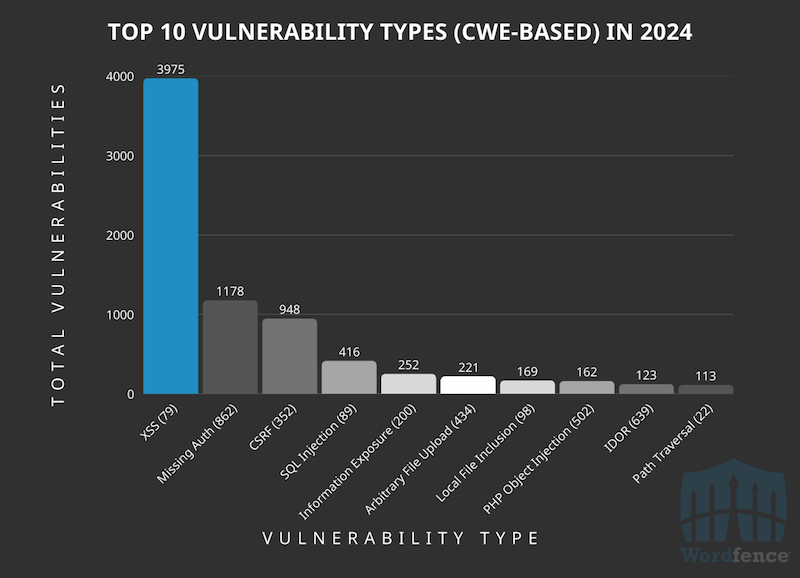
Aquí le mostramos cómo asegurar mejor su página de inicio de sesión de WordPress:
Use nombres de usuario y contraseñas fuertes para detener los hacks de fuerza bruta
Las contraseñas simples como "Password123" dejan su sitio vulnerable, y son una invitación abierta para los piratas informáticos. Para proteger su sitio, use una combinación de letras mayúsculas, letras minúsculas, números y caracteres especiales.
Por ejemplo, una contraseña segura puede verse así: WRDP@SS2025! Sec# es mucho más difícil de descifrar que una contraseña simple, agregando una capa esencial de protección.
Habilitar la autenticación Captcha y dos factores (2FA) para una capa adicional
Habilitar Captcha y 2FA asegura una capa adicional de defensa contra el acceso no autorizado. Captcha generalmente les pide a los usuarios que verifiquen que sean humanos resolviendo un desafío (como identificar objetos en las imágenes). La autenticación de dos factores (2FA) requiere una segunda información, como un código SMS o un código QR escaneado a través de una aplicación como Google Authenticator.
️ Herramientas gratuitas:
- Complemento de Google Captcha (Recaptcha): agrega protección CaptCha a sus formularios de inicio de sesión para bloquear los bots.
- SSL realmente simple: agrega inicio de sesión de dos pasos por correo electrónico y ofrece 2FA con TOTP (contraseña única).
Limite los intentos de inicio de sesión y oculte la URL de inicio de sesión predeterminada para reducir los intentos de ataque
De forma predeterminada, su página de inicio de sesión de WordPress se encuentra en yourwebsite.com/wp-login.php. Este es un objetivo común para los ataques de fuerza bruta. Para proteger su sitio, es importante limitar la cantidad de intentos de inicio de sesión y ocultar la URL de inicio de sesión predeterminada para que sea más difícil para los piratas informáticos acceder a su página.
Personalizar su URL de inicio de sesión a algo único reduce significativamente las posibilidades de un ataque exitoso. Por ejemplo, podría ser algo así como yourwebsite.com/mypersonalaccount o yourwebsite.com/mydashboard.
️ Herramientas gratuitas:
- WPS Ocultar Inicie sesión: le permite cambiar fácilmente la URL de inicio de sesión, por lo que los hackers no pueden encontrarla.
- Intentos de inicio de sesión de límite de WP: limita el número de intentos de inicio de sesión para evitar ataques de fuerza bruta.
Al seguir estas mejores prácticas de seguridad de WordPress para asegurar su página de inicio de sesión, puede reducir el riesgo de acceso no autorizado. Eche un vistazo a la imagen a continuación para comparar una página de inicio de sesión vulnerable con una segura.
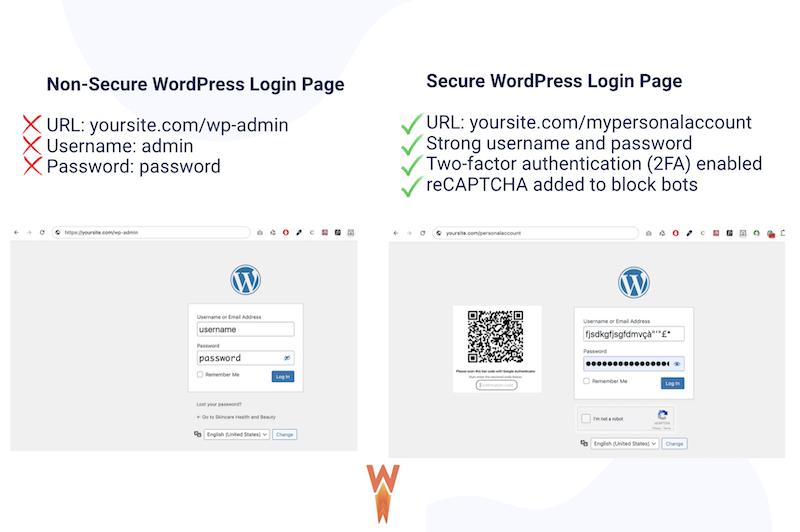
2. Vulnerabilidades de parche antes de que los piratas informáticos los exploten
Para mantener seguro su sitio de WordPress, es esencial minimizar la cantidad de complementos y limitar el acceso cuando sea posible. Además, asegúrese de que todo esté actualizado y que su base de datos permanezca delgada. No lo sobrecargue con elementos innecesarios.
Mantenga actualizados el núcleo, los temas y los complementos de WordPress
A los hackers les encantan los complementos y temas obsoletos. Incluso un solo complemento obsoleto puede convertirse en una puerta abierta para los piratas informáticos, lo que les permite explotar las vulnerabilidades en su sitio. Las actualizaciones regulares son esenciales para mantener protegidos su sitio de WordPress.
Eliminar complementos obsoletos o no utilizados a los que los hackers podrían apuntar
Descuidar los complementos discontinuados o no utilizados puede introducir riesgos de seguridad. Estos complementos pueden tener vulnerabilidades que los piratas informáticos pueden explotar para obtener acceso no autorizado o robar datos confidenciales. Elimine siempre los complementos que ya no use para mantener su sitio seguro.
Concéntrese en el rendimiento y minimice su número de complementos para mantener una base de datos Lean
Una navaja suiza es más eficiente que 15 complementos que cada uno hace una cosa. Sea selectivo con sus complementos, verifique su popularidad, la cantidad de sitios que alimentan y revisiones de los usuarios. Mantener su base de datos delgada y optimizada ayuda a proteger su sitio de WordPress de hinchazón innecesario y vulnerabilidades potenciales.
️ Herramientas que pueden ayudar: WP Rocket : la forma más fácil de aumentar la velocidad y garantizar la optimización de la base de datos en WordPress. Se confía en más de 5 millones de sitios y es el mejor complemento para mejorar el rendimiento en WordPress. Tras la activación, WP Rocket aplica el 80% de las mejores prácticas de rendimiento, incluyendo almacenamiento en caché, compresión de GZIP y representación perezosa. También puede activar características adicionales con un solo clic, como la limpieza de la base de datos, eliminar CSS no utilizada, retrasar la ejecución de JavaScript y diferir JavaScript.
Automatizar actualizaciones donde sea seguro para minimizar las ventanas de exposición
Para minimizar la ventana de exposición, habilite las actualizaciones automáticas para versiones centrales menores de WordPress y complementos de confianza. Simplemente vaya a los complementos > la página de complementos instalados en su área de administración de WordPress, y verá un enlace a "Habilitar las actualizaciones automáticas" al lado de cada complemento.
️ Herramientas que pueden ayudar:
- Su proveedor de alojamiento : para una tranquilidad aún mayor, elija un proveedor de alojamiento que actualice automáticamente a WordPress para todas las nuevas versiones.
- Para realizar un seguimiento de las actualizaciones y el mantenimiento, use paraguas WP. Le ayuda a monitorear y administrar sus complementos, temas y rendimiento desde un tablero, asegurando que su sitio se mantenga seguro y actualizado.
3. Implemente herramientas de seguridad que bloqueen a los piratas informáticos
Una de las mejores maneras de proteger a WordPress de Hacks es instalar firewalls y usar escáneres de malware. Los firewalls proporcionan una capa adicional de defensa contra los ataques, y los escáneres ayudan a detectar amenazas temprano y impedir a los piratas informáticos que obtienen acceso a su sitio.
Instale un firewall para bloquear IP maliciosas antes de llegar a su sitio
Piense en un firewall como un guardia de seguridad que se encuentra en la entrada de su sitio de WordPress, decidiendo quién puede y no puede entrar. Al igual que un guardia detendría a una persona sospechosa en la puerta, un firewall bloquea las IP maliciosas que intentan acceder a su sitio. Esto ayuda a prevenir ataques como inyecciones de SQL, secuencias de comandos de sitios cruzados (XSS) y DDoS (negación de servicio distribuida).
Use escáneres de malware para detectar signos de intentos de piratería
Los escáneres de malware son como cámaras de seguridad que mantienen un ojo en los extremos delantero y trasero de su sitio.
Al usar escáneres de malware, puede detectar si los piratas informáticos están intentando insertar código malicioso en su sitio o instalar las puertas traseras ocultas. La clave es configurar notificaciones para que pueda responder instantáneamente a cualquier amenaza, evitando daños antes de que sea demasiado tarde.
️ Las mejores herramientas para firewalls y notificaciones instantáneas:
- Sucuri : proporciona detección y eliminación de malware constante, asegurando que su sitio permanezca protegido.
- Cloudflare CDN : la protección DDOS basada en CloudFlare's Cloud asegura su sitio y evita el tiempo de inactividad no planificado.
- WordFence : escanea su sitio web de WordPress en tiempo real para obtener código malicioso, puertas traseras y otros signos de intentos de piratería. Así es como se ve el tablero para el firewall y el escaneo:
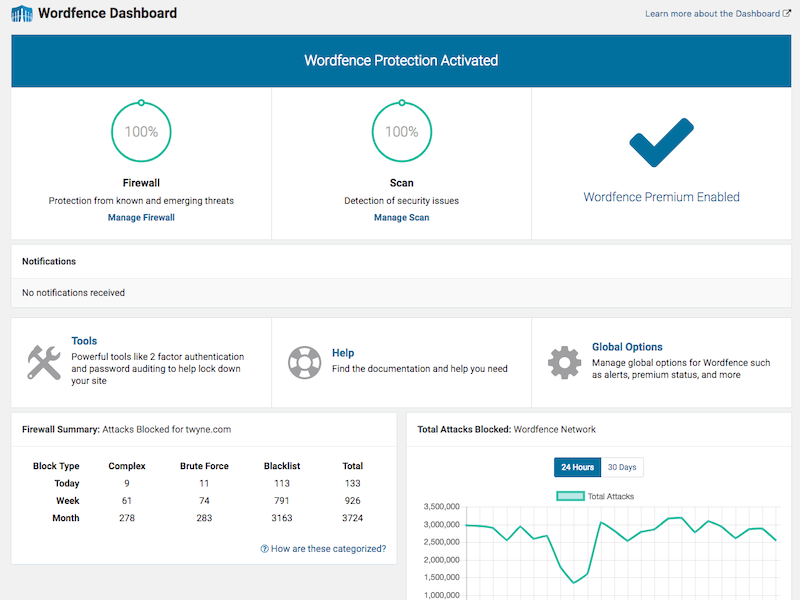
4. Endurecer WordPress contra exploits
Asegurar WordPress también implica administrar los permisos de archivos y el cierre de posibles posibles traseras. La configuración adecuada es esencial para evitar que los piratas informáticos exploten vulnerabilidades en su sistema.
Desactivar la edición de archivos en el tablero para evitar el código malicioso inyectado
WordPress viene con un editor de archivos incorporado para editar temas y complementos directamente desde el tablero. Si bien esto puede parecer conveniente, es un riesgo de seguridad significativo. El mayor problema es que le da a cualquier persona con acceso al área de administración de WordPress al control completo sobre el código de su sitio web.

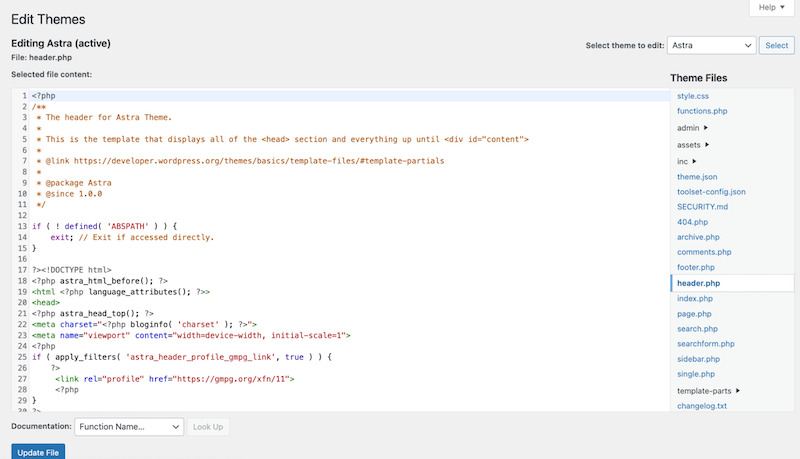
Si un hacker obtiene acceso a su panel de administración, puede usar el editor incorporado para inyectar código malicioso, robar datos o incluso iniciar ataques DDOS desde su sitio web. Para mitigar esto, recomendamos deshabilitar el editor de archivos por completo. Puede hacer esto manualmente agregando una línea de código a las funciones de su tema.php archivo:
define( 'DISALLOW_FILE_EDIT', true ); ️ Herramientas que pueden ayudar:
Si no se siente cómodo editando los archivos usted mismo, puede usar un complemento como el código WP para agregar el fragmento de código.
- En el código WP, vaya a los fragmentos de código > Agregar fragmentos .
- Agregue el siguiente fragmento de código.
define( 'DISALLOW_FILE_EDIT', true );Asegurar wp-config.php y ajustar los permisos de archivo para cerrar las puertas traseras
Los permisos de archivos actúan como una barrera para quién puede acceder, modificar o ejecutar los archivos en su sitio de WordPress. Si todos los usuarios pueden cambiar o leer archivos, crea un riesgo de seguridad significativo. Para cerrar posibles posibles traseros y asegurar su sitio web, se deben establecer los permisos de archivo adecuados.
Aquí están los permisos de archivo recomendados para su sitio de WordPress:
- Directorio root (generalmente public_html): 755
- WP-Admin: 755
- WP-Incluyes: 755
- Contente WP: 755
- WP-Content/Temas: 755
- WP-Content/Plugins: 755
- WP-Content/Supars: 755
- .htaccess: 644
- index.php: 644
- wp-config.php: 640
Puede establecer manualmente estos permisos a través de FTP o CPANEL.
- Abra su Administrador de archivos CPanel.
- Haga clic derecho en el archivo y seleccione Cambiar permisos .
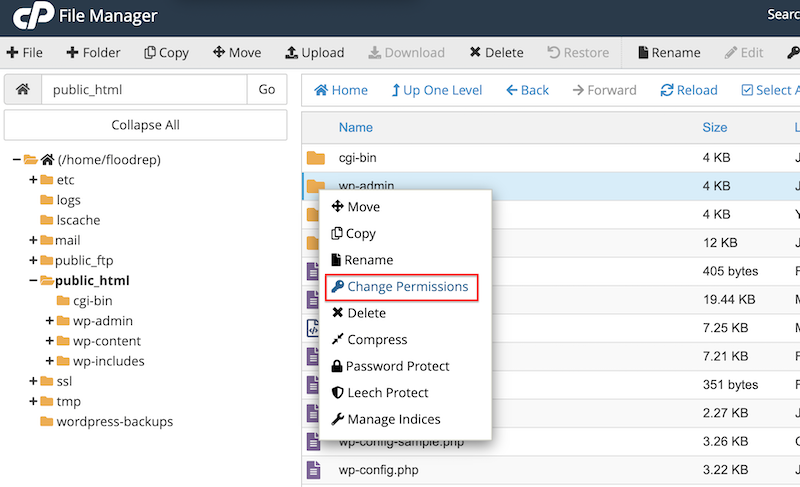
3. Cambie los permisos:
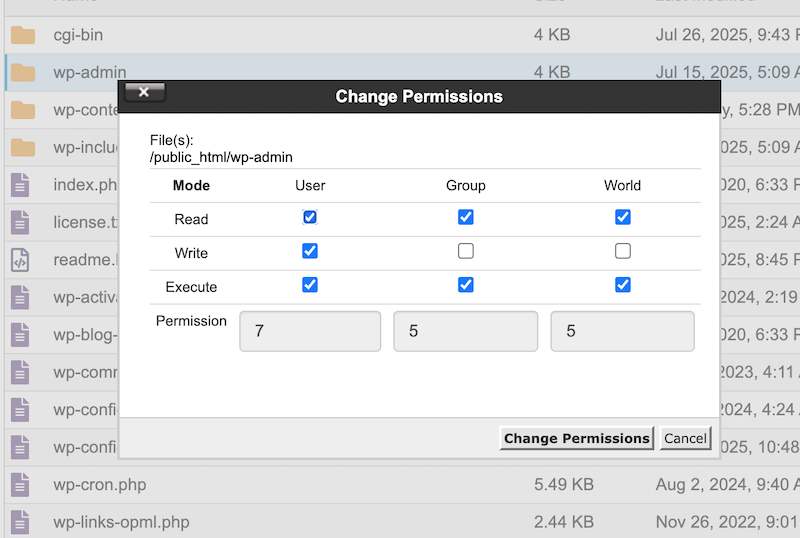
Herramientas que pueden ayudar: para facilitar este proceso, puede usar el complemento de seguridad todo en One WP .
- Instale y active todo en una seguridad WP desde su tablero de administración de WordPress.
- Navegue a la seguridad de los archivos en la barra de menú izquierda. La pestaña de acciones recomendadas enumera los permisos de archivos recomendados para sus archivos y directorios principales de WordPress. Haga clic en los botones para aplicar la configuración recomendada.
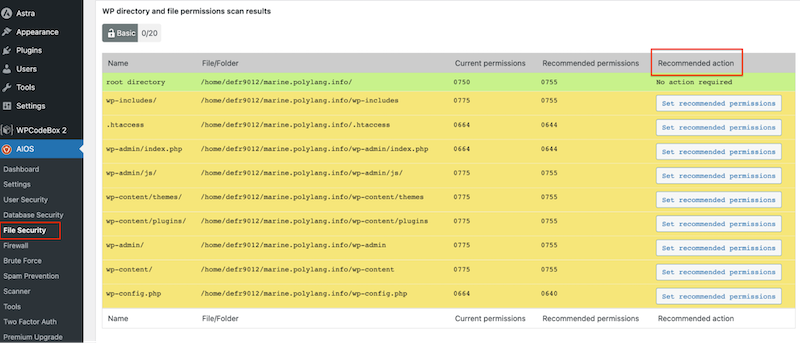
5. Cifrar datos y prevenir la intercepción
El cifrado es crucial para proteger su sitio de WordPress y los datos de sus visitantes. Asegura que la información confidencial, como las credenciales de inicio de sesión, los datos personales e información de pago, se mantenga a salvo de los piratas informáticos que podrían intentar interceptarla.
Habilitar HTTPS y SSL para asegurar las transferencias de datos
HTTPS (Protocolo de transferencia de hipertexto seguro) es un protocolo utilizado para cifrar la comunicación entre su sitio web y sus usuarios. Cuando su sitio usa HTTPS, cualquier datos intercambiados, como credenciales de inicio de sesión, información personal o detalles de pago, está encriptado de forma segura, lo que lo hace ilegible para los piratas informáticos que podrían intentar interceptarlo.
SSL (Secure Socket Layer) es la tecnología que permite HTTPS. SSL asegura que los datos intercambiados entre su sitio web y los visitantes estén encriptados. Sin SSL, cualquier dato, incluida la información de pago confidencial, podría ser interceptado por un hacker mientras se transmite.
Ejemplo: sin SSL, los piratas informáticos pueden usar ataques de hombre en el medio para interceptar datos. Por ejemplo, cuando un cliente realiza una compra en su tienda WooCommerce sin SSL, el hacker podría capturar los datos de su tarjeta de crédito a medida que se transmiten a través de Internet. Esto facilita a los atacantes robar datos confidenciales y dañar su negocio.
6. Resumen y recuperación rápida contra hacks
Otro consejo esencial para agregar a su lista de verificación de seguridad de WordPress es prepararse para el peor de los casos: qué hacer si su sitio es pirateado. Debe poder volver a una versión anterior de su sitio rápidamente para minimizar el daño.
Establezca copias de seguridad automatizadas para recuperarse rápidamente de un sitio pirateado
En caso de que su sitio esté comprometido, tener copias de seguridad automatizadas garantiza que pueda restaurarlo a una versión previa y segura con un tiempo de inactividad mínimo. Asegúrese de almacenar sus copias de seguridad fuera del sitio para evitar el riesgo de que se vean comprometidos junto con su servidor.
Las restauraciones de la prueba para que la recuperación sea rápida y confiable
Debe probar sus copias de seguridad regularmente para asegurarse de que el proceso de restauración funcione sin problemas cuando más lo necesite. No hay nada peor que tratar de restaurar una copia de seguridad solo para descubrir que está dañado o no funciona correctamente.
Herramientas que pueden ayudar: puede confiar en su proveedor de alojamiento para copias de seguridad, o utilizar un complemento gratuito como Backwpup para automatizar el proceso y almacenar copias de seguridad de forma segura.
7. Monitorear los intentos de piratería
La prevención de malware de WordPress comienza con la configuración de sistemas de monitoreo para rastrear actividades sospechosas. El monitoreo regular le permite identificar vulnerabilidades y ataques potenciales antes de que puedan causar daños graves.
Configurar registros de actividad para rastrear los cambios no autorizados
Los registros de actividades le permiten rastrear todos los cambios realizados en su sitio, por lo que puede detectar fácilmente modificaciones no autorizadas. Al establecer registros de actividad, puede ver quién hizo cada cambio, cuándo se hizo y de dónde, dándole la capacidad de identificar un comportamiento sospechoso.
️ Herramientas que pueden ayudar: para configurar registros de actividades, puede usar un complemento de WordPress como el registro de auditoría de seguridad WP. Este complemento rastrea los cambios en tiempo real, lo que le permite monitorear los intentos de inicio de sesión, las modificaciones de archivos y otras acciones clave en su sitio.
Auditorías de seguridad regulares y monitoreo en tiempo real para identificar vulnerabilidades
Es esencial realizar auditorías de seguridad regulares para identificar vulnerabilidades antes que los piratas informáticos. Una auditoría de seguridad implica revisar los archivos, configuraciones y actividad del usuario de su sitio para garantizar que todo sea seguro. Sin embargo, el monitoreo en tiempo real también es esencial, ya que ayuda a detectar amenazas a medida que suceden, en lugar de después de que se realiza el daño.
️ Monitoreo de herramientas que pueden ayudar a detectar un comportamiento sospechoso:
Hay varios complementos de seguridad de WordPress y herramientas en línea que explican automáticamente vulnerabilidades y lo alertan cuando surgen problemas. Aquí hay algunas opciones de confianza:
- Wordfence: el complemento de seguridad más popular conocido por su firewall en tiempo real y escáner de malware, Wordfence ayuda a proteger su sitio detectando y bloqueando el tráfico malicioso.
- Seguridad sólida: un complemento de seguridad integral para WordPress, Solid Security ofrece monitoreo de vulnerabilidad y protección contra ataques de fuerza bruta.
- WPSCAN : un escáner de vulnerabilidad impulsado por una vasta base de datos, WPSCan lo ayuda a identificar problemas conocidos en su instalación de WordPress.
- Sucuri Sitecheck : una herramienta en línea gratuita que escanea su sitio para malware y otras amenazas conocidas, proporcionando una solución fácil de usar para los propietarios de sitios web.
- Pentest-Tools : una herramienta poderosa que simula ataques cibernéticos para identificar y arreglar vulnerabilidades antes de que los hackers reales puedan explotarlos.
Lista de verificación de seguridad de WordPress rápida
¿Escapado? Aquí hay una lista de verificación de seguridad de WordPress rápida para ayudarlo a cubrir los aspectos más importantes de la seguridad de WordPress.
️ Asegure su inicio de sesión utilizando contraseñas seguras, habilitando Captcha e implementando 2FA.
️ Eliminar complementos obsoletos o no utilizados que puedan ser explotados.
Pla Use menos complementos de alta calidad y optimice su base de datos.
️ Configure las actualizaciones automáticas para WordPress y complementos de confianza.
️ Use un firewall para evitar ser pirateado.
️ Ajuste los permisos de archivo a WP-Config.php para cerrar las puertas traseras.
️ Cifrar datos con HTTPS y SSL para proteger contra la intercepción.
️ Configure los registros de actividad para rastrear los cambios no autorizados.
️ Realizar auditorías regulares y monitoreo en tiempo real para identificar vulnerabilidades.
️ Automatice las copias de seguridad y guárdelos fuera del sitio para una recuperación rápida.
️ Use el cohete WP para un rendimiento rápido y para mantener su base de datos delgada.
Hacke a prueba de su sitio de WordPress
Siguiendo los pasos adecuados, como asegurar su inicio de sesión de WordPress, mantener su sitio actualizado y usar complementos de seguridad de WordPress confiables, puede hacer que su sitio sea casi impenetrable. Esta lista de verificación de seguridad es realmente para todos: desde un blogger simple hasta una tienda de comercio electrónico avanzada con miles de clientes, porque nadie quiere que su sitio sea pirateado.
Para los propietarios de las tiendas de WooCommerce, es crucial asegurar datos confidenciales del cliente, como los detalles del pago. Al implementar medidas de seguridad sólidas como cifrado SSL, copias de seguridad regulares y monitoreo en tiempo real, no solo protege a sus clientes sino que también protege su reputación. Un sitio pirateado puede conducir a una pérdida de confianza, daños financieros y daños a largo plazo para su marca.
Lo mismo se aplica si ejecuta una agencia de WordPress y crea sitios web para clientes. Hacer que la seguridad sea una prioridad garantiza que los datos de sus clientes sean seguros y su reputación comercial permanece intacta.
Concluir
Nuestra lista de verificación de seguridad de WordPress cubre todo lo que necesita para proteger su sitio de los ataques. Le acompaña asegurando su inicio de sesión de WordPress con contraseñas seguras y autenticación de dos factores, configurando el cifrado SSL para proteger sus datos, programar copias de seguridad regulares y usar complementos de seguridad de WordPress de confianza. Con estos pasos, estará en camino a un sitio seguro.
No olvide mantener su sitio rápido y su base de datos se inclina con WP Rocket: maneja el trabajo pesado por usted. Además, con una garantía de devolución de dinero de 14 días, no está tomando ningún riesgo.
